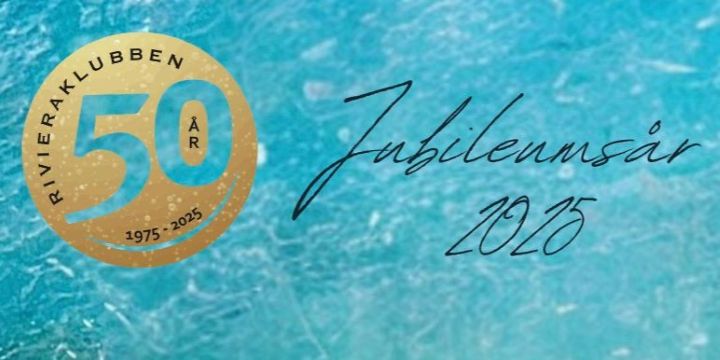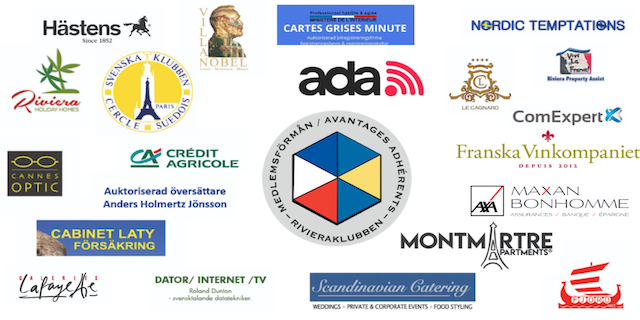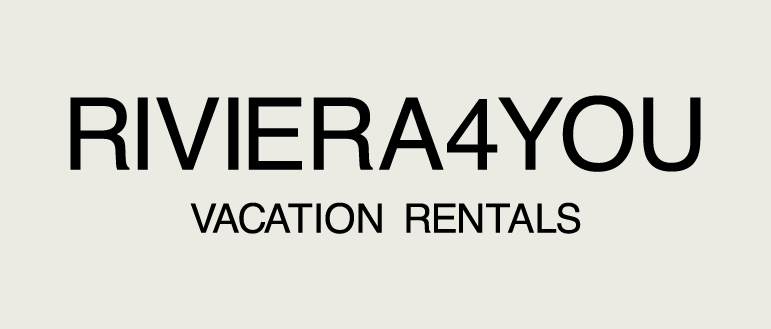7. Webbmöten
Vi använder Zoom, ett program som finns för både Mac, PC, iPhone, iPad och Android-telefoner.
Det är väldigt lätt att installera (görs nästan automatiskt första gången du kopplar upp dig och du behöver inte öppna ett eget konto).
Testa gärna på https://zoom.us/test
KOPPLA UPP DIG SÅ HÄR
A Från datorn
1. Klicka på möteslänken i kallelsemailet
2. Vänta på att mötet startar
Eller
1. Surfa till https://zoom.us/
2. Klicka på JOIN A MEETING uppe till höger
3. Ange mötes-ID (finns i kallelsemailet) och klicka på knappen Join
4. Vänta på att mötet startar
B Från mobilen
1. Ladda ned Zoom-appen
2. Klicka på möteslänken i kallelsemailet. Om inte mötet öppnas automatiskt fortsätter du genom att:
3. Öppna Zoom-appen
Klicka på den stora blå knappen “Join meeting”
Ange Meeting ID (de 9 siffror du fått), klicka på den stora blå knappen “Join”
4. Vänta på att mötet startar
NÄR DU VÄL ÄR INLOGGAD
1. Det första appen frågar efter är om man vill gå in i mötet med video, svara nej där.
2. Därefter frågar den om den ska använda datorljud (computer audio) - svarar ja där.
Det ser olika ut från dator till dator och appen kan hjälpa till att testa om det fungerar.
3. Högst upp i högra hörnet finns symbolen för helskärmsbild.
4. Längst ner finner du en remsa med symboler och det är viktigt att både din mikrofon och kamera är avstängda under våra webbföredrag. Symbolerna finns längst ner till vänster.
5. Om du vill ställa frågor till föredragshållaren, går det bra att klicka på chatt-funktionen och skriva ner det du vill ha mer information om. Frågorna kommer att läsas upp av den som är moderator för föredraget vid vissa, speciellt avsedda tillfällen.
Efter avslutat möte får du gärna ge oss feedback på hur du upplevde mötet, både teknik och innehåll.